怎么彻底删除苹果恢复大师第二模式中的 iTunes备份?
摘要:怎么彻底删除苹果恢复大师第二模式中的iTunes备份?一、在iTunes中删除备份数据。二、删除苹果恢复大师为您现场维护时做的iTunes备...
怎么彻底删除苹果恢复大师第二模式中的 iTunes备份?
一、在 iTunes 中删除备份数据。
二、删除苹果恢复大师为您现场维护时做的iTunes备份
第一步,打开苹果恢复大师的日志文件,找到名为“device_cache.xml”的文档。如何查找日志文件》》》
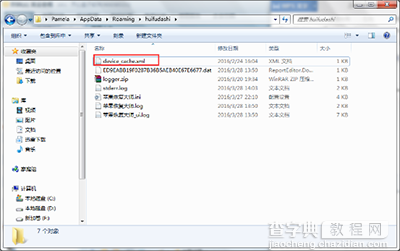
iTunes备份
第二步,右击选择“打开方式”,点击【记事本】打开文档,复制“path=”后面的路径。
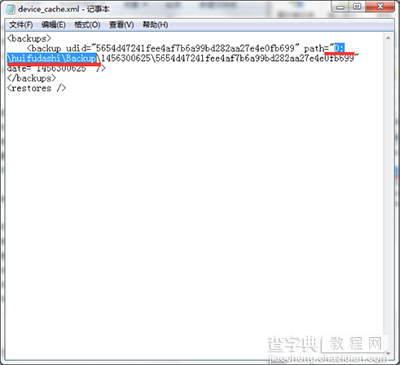
iTunes备份
第三步,打开我的电脑(或计算机/本电脑),在红框处将上图复制的路径黏贴进去,点击右侧箭头或在键盘上按回车键打开该路径下的文件。
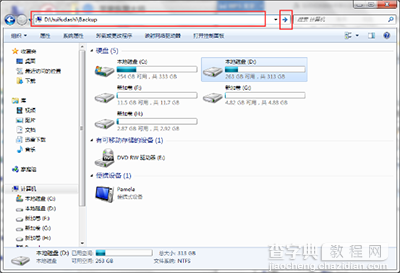
iTunes备份
第四步,右击该文件,点击【删除】删除备份文件。
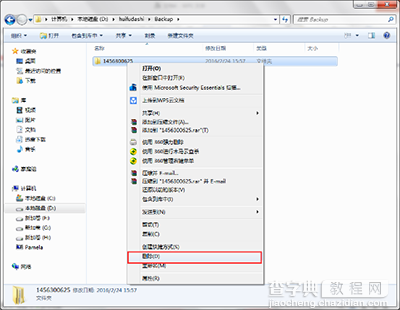
iTunes备份
完成这两个操作后从苹果恢复大师的第二模式就扫描不到备份数据了的哦。
【怎么彻底删除苹果恢复大师第二模式中的 iTunes备份?】相关文章:
★ iPhone6/6 Plus哪个版本好?iPhone6/6 Plus国行/美版/日版/港版(2)
上一篇:
ios10隐藏贴纸在哪里?
下一篇:
iphone7好不好?
